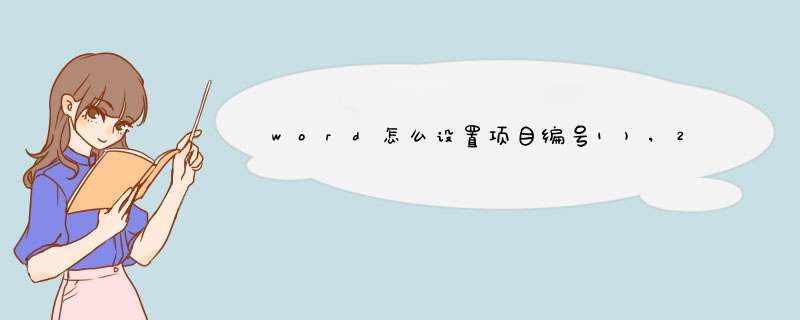
word文档插入指定项目编号方法:
1使用Word 2003打开一个word文档。
2选中要添加编号的文本,点击格式-项目符号和编号。
3切换到编号一栏,选择第一行第三种样式,点击确定按钮。
4观察效果。
按照此步骤 *** 作:1在编辑区击右键,选择“项目符号及编号”;
2选择“多级符号”选项卡;
3点选第一行二列的大方框,再点击右下角的“自定义”按钮;
4对一级编号进行设置。在“级别”列表框中选择“1”,在“编号样式”下拉列表框中选择“一、二、三、(简)”,在“起始编号”下拉列表框中选择“1”,此时,“编号格式”栏中应该有一个“一”,你可以在“一”的后面加一个“、”符号,“字体”按钮用来设置当前级别的目录文字的相关属性,根据自己的需要进行设置,“对齐位置”设置为“0厘米”,“缩进位置”设置为“0厘米”,如果想要缩小编号和后续文字的距离,则点击右侧的“高级”按钮,在“编号之后”下拉列表框中选择“不特别标注”;
5对二级编号进行设置。在“级别”列表框中选择“2”,在“编号样式”下拉列表框中选择“一、二、三、(简)”,在“起始编号”下拉列表框中选择“1”,此时,“编号格式”栏中应该有一个“一”,你可以在“一”的前面及后面分别加上“(”和“)”符号,“字体”按钮用来设置当前级别的目录文字的相关属性,根据自己的需要进行设置,“对齐位置”设置为“0厘米”,“缩进位置”设置为“0厘米”,如果想要缩小编号和后续文字的距离,则点击右侧的“高级”按钮,在“编号之后”下拉列表框中选择“不特别标注”;
6对三级编号进行设置的方法依照二级编号的设置方法设置即可,只是要注意“编号样式”的选择才好。
另外,做一个补充:
每次回车后,下一行的编号级别和上一段的编号同级,只能用TAB键才能使当前行成为上一行的下级编号;若要让当前行编号成为上一级编号,则要同是同时按下“shift+TAB”组合键才行。
非本人所写,但实用
转自>1、在word里不能直接快速编号,把公式全部粘贴到excel中,后面一列输入(3-15)自动下拉编号,然后粘贴到txt中,再粘贴到word实现。
2、自动编号可以通过Word的"题注"功能来实现。
(1)按论文格式要求,第一章的图编号格式为"图1-×"。
(2)将图插入文档中后,选中新插入的图,菜单中“插入”-“引用”-“脚注和尾注”。
(3)新建一个标签"图1-",编号格式为阿拉伯数字(如果不是点击"编号"修改),位置为所选项目下方,单击"确定"后Word就插入了一个文本框在图的下方,并插入标签文字和序号,此时可以在序号后键入说明,比如"形态学膨胀运算示例",还可以移动文本框的位置,改动文字的对齐方式等。
(4)再次插入图时题注的添加方法相同,不同的是不用新建标签了,直接选择就可以了。Word会自动按图在文档中出现的顺序进行编号。
首先我们将光标移至需要修改的标题处,在工具栏中选择“编号”-选择“自定义编号”
在“自定义列表”中点击列表编号的“自定义”
这时我们会看到“自定义多级编号列表”的功能窗口,这个窗口中有关于“级别”、“格式”、“样式”、“起始编号”、“前一级编号”以及“字体”的设置功能
如果你的序号是从第一级就开始出现错误(PS:大部分有错误的都是第一级就开始错了,导致后面的自动关联产生问题,所以在不确定的情况下,最好重新设置第一级,然后用格式刷刷一遍),那就从第一级开始修改,选择“级别1”,根据喜好调整“格式”和“样式”,“起始编号”为“1”
如果你不是第一个就出错,那就根据你的实际需要选择“起始编号”,例如如果你选择的“起始编号”是“4”,那边列表就会从“4X”开始
之后重复上述步骤,对其他“级别”进行设置
设置好一个编号的所有“级别”之后,后续的编号就可以用格式刷,或者选择统计标题等级即可
这样,所有的编号就整理好了。
word文档要更改编号设置,以word2003为例,具体步骤如下:1
打开word文档,选中编号内容,点击”格式“后,再点击”项目符号和编号“;
2
点击”编号“,在编号界面上可以点击上面任意一种编号样式;
3
若编号界面上没有提供的样式,也可以点击”自定义“的按钮;
4
在打开的”自定义编号列表“界面上,根据实际需要来选择特定的”编号格式“、”编号样式“等等,点击”确定“;
5
确定以后,就可以更改成需要的编号了。
word中设置编号为自动编号的步骤:
1、打开Word文档,在开始菜单栏中找到段落选项的选择框。
2、找到选项中的编号标志,点击需要的编号进行设置。
3、选择自动编号后,敲击回车键后即可完成自动编号:
word文档自动编号设置方法:1、在电脑上打开需要进行设置的word软件。
2、选中需要进行设置的文字内容。
3、在“开始”工具栏,找到排序符号。
4、根据自己的需要点击其中一个图标右边的倒三角,再根据自己的需要进行设置和选择即可。
5、设置好后,文档就自动编号了。
欢迎分享,转载请注明来源:内存溢出

 微信扫一扫
微信扫一扫
 支付宝扫一扫
支付宝扫一扫
评论列表(0条)